Wanneer u gegevens in een app probeert te plakken, krijgt u soms een vreemde foutmelding dat de gegevens van uw organisatie daar niet kunnen worden gepost. Deze fout lijkt voornamelijk van invloed te zijn op nieuwe documenten en kan op computers en mobiele apparaten verschijnen. Sluit de problematische app, start uw apparaat opnieuw op en controleer of u nog steeds dezelfde fout krijgt. Als dit het geval is, volgt u de onderstaande stappen voor probleemoplossing om het probleem op te lossen.
Hoe op te lossen "De gegevens van uw organisatie kunnen hier niet worden geplakt"
Maak wat bewerken en sla het bestand op
Open een nieuw bestand en voer enkele bewerkingen uit. Als u bijvoorbeeld een nieuw Excel-spreadsheet opent, voegt u wat tekst toe in een van de cellen en vult u deze in met wat kleur. Nadat je dat hebt gedaan, druk je op de pijl terug. Wanneer u wordt gevraagd om het bestand op te slaan, selecteert u Ja.
Controleer of u de gegevens van uw organisatie nu in het zojuist opgeslagen bestand kunt plakken. Als het probleem zich blijft voordoen, sluit u het bestand, sluit u de app en wacht u dertig seconden. Open het problematische bestand en probeer uw gegevens te plakken.
Als deze fout een van uw Office-apps treft, probeer dan gegevens uit een andere Office-app te kopiëren. Kopieer bijvoorbeeld gegevens van Word naar Outlook en controleer of de inhoud wel plakt.
Druk lang op uw scherm
Als u deze foutmelding krijgt op Android, drukt u lang op het schermgebied waar u de gegevens wilt plakken en selecteert u de optie Plakken. U zou uw gegevens moeten kunnen plakken.
Als u Google-toetsenbord gebruikt, is de melding 'Uw gegevens kunnen hier niet worden geplakt' meestal een eenvoudige suggestie van Gboard. Lang op uw scherm drukken zou het probleem moeten oplossen.
Neem contact op met uw IT-beheerder
Als het probleem zich blijft voordoen, neemt u contact op met uw beheerder voor verdere hulp. Misschien verhindert het huidige apparaat- of app-beheerbeleid dat u gegevens tussen apps kopieert en plakt.
Als u een beheerder bent, controleert u het huidige Microsoft Intune-beleid en zorgt u ervoor dat de functies voor knippen, kopiëren en plakken niet worden geblokkeerd. Bewerk de beleidsinstellingen en laat gebruikers gegevens knippen, kopiëren en plakken tussen verschillende apps.
- Navigeer naar uw Microsoft Intune-dashboard.
- Ga naar Client-apps.
- Selecteer App-beveiligingsbeleid.
- Controleer de huidige beleidsinstellingen.
- Ga naar de Data overdracht sectie.
- Bewerk de instellingen onder Beperk knippen, kopiëren en plakken tussen andere apps zodat gebruikers gegevens tussen verschillende apps kunnen kopiëren en plakken.
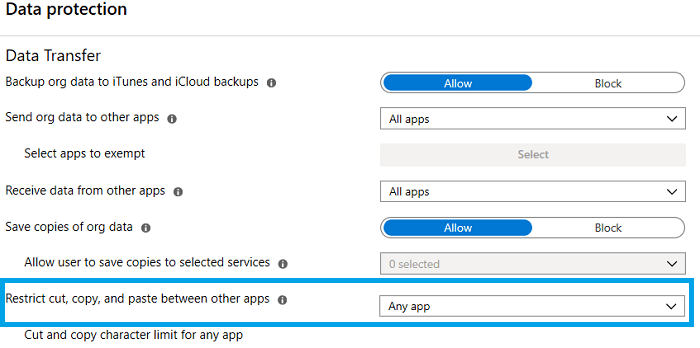
Gevolgtrekking
Als uw apparaat zegt dat u de gegevens van uw organisatie niet in een specifieke app kunt plakken, voert u snelle bewerkingen uit en slaat u het bestand op en sluit u het. Open het vervolgens opnieuw en plak uw gegevens. U kunt ook lang op het schermgebied drukken waar u de gegevens wilt plakken en Plakken selecteren. Neem contact op met uw IT-beheerder als het probleem zich blijft voordoen. Het huidige beleid voor app-beheer kan voorkomen dat u gegevens tussen apps plakt.
Is het je gelukt om het probleem op te lossen? Heeft u andere manieren gevonden om dit probleem op te lossen? Deel uw ideeën in de opmerkingen hieronder.